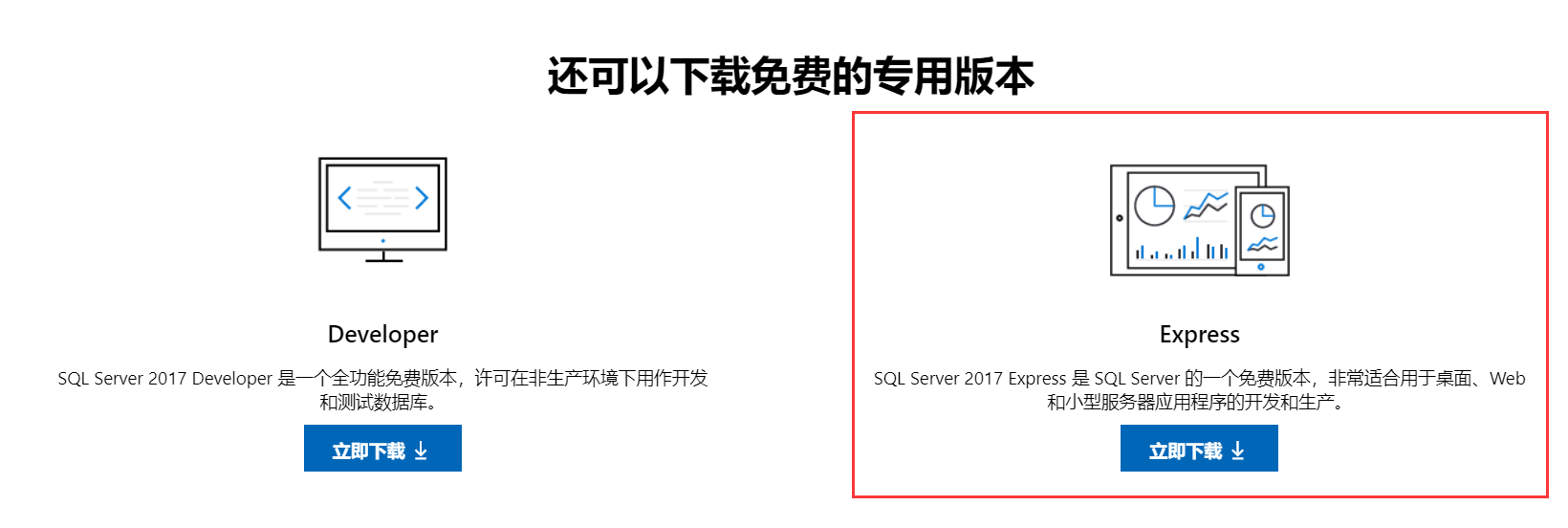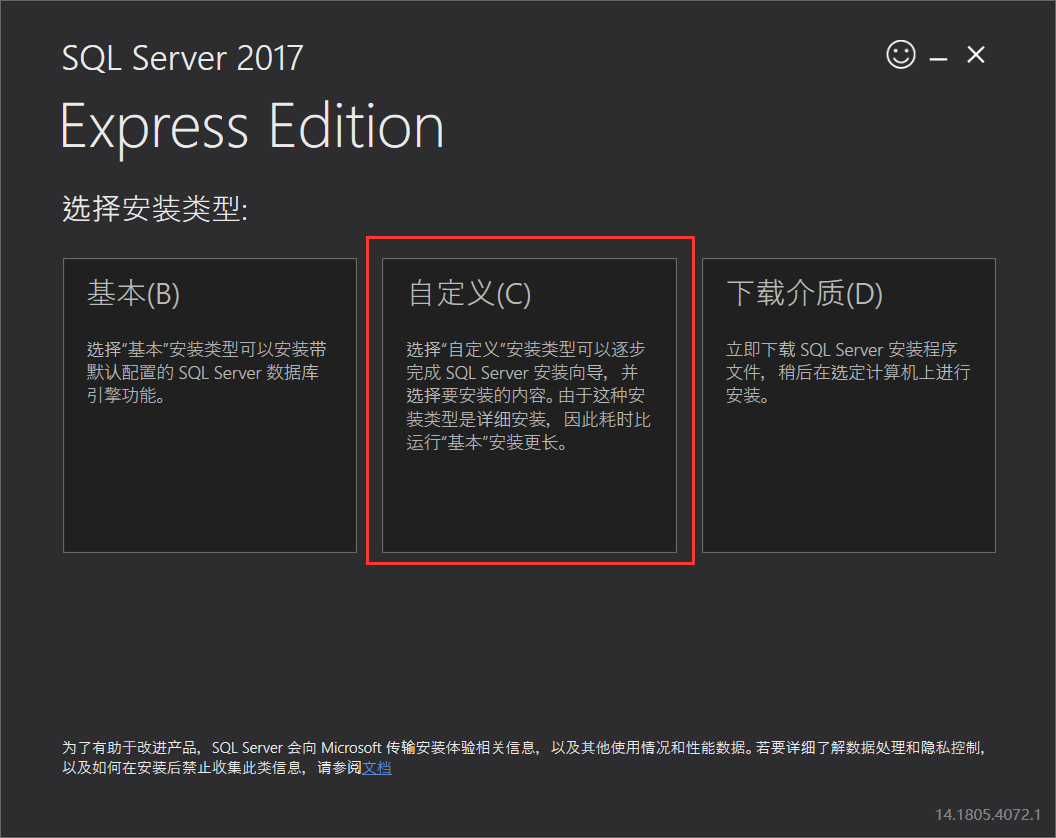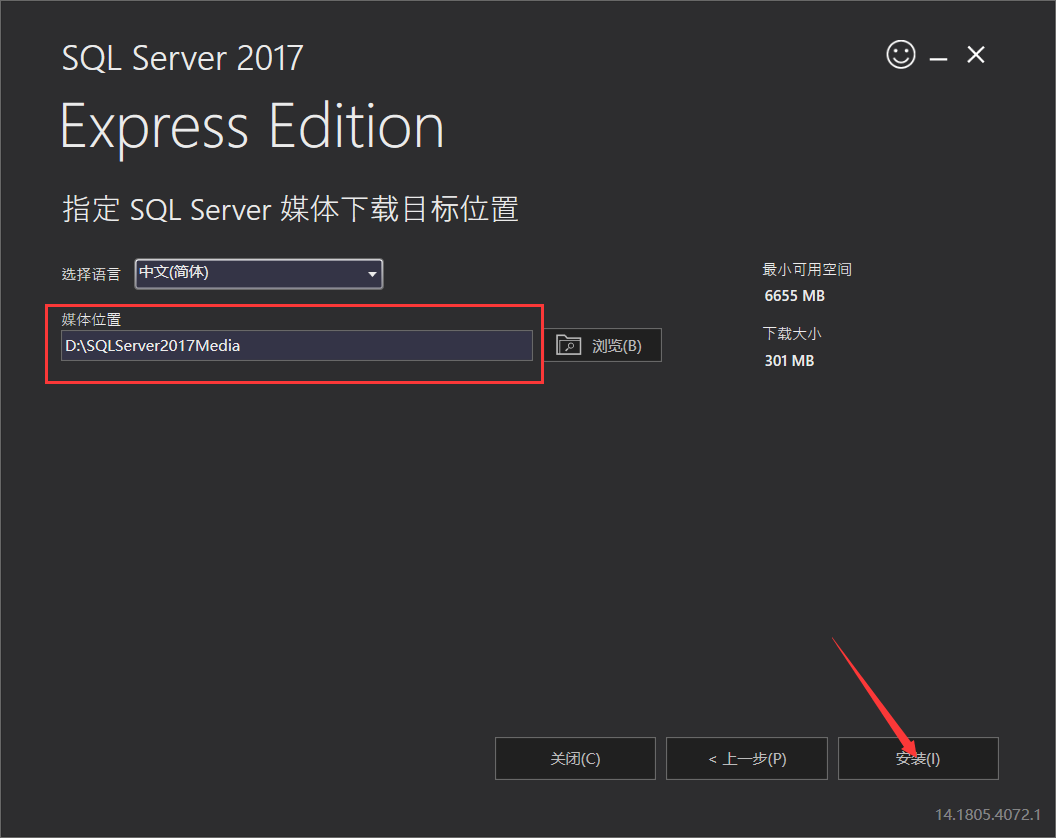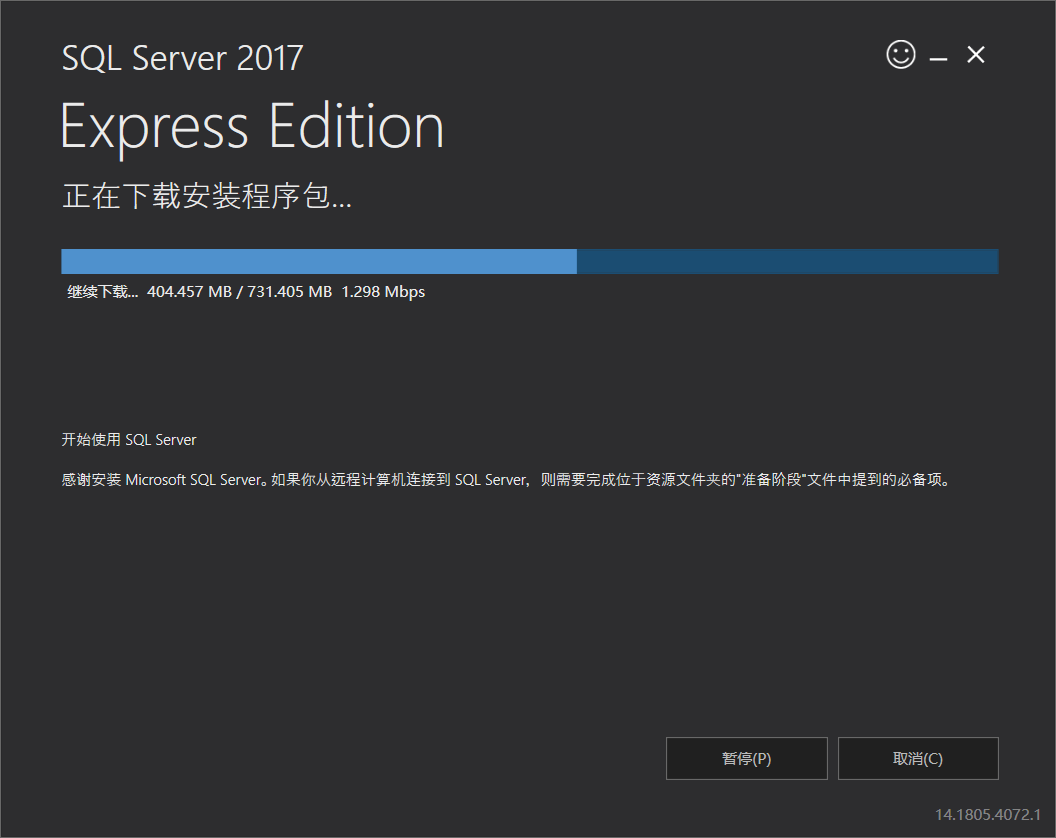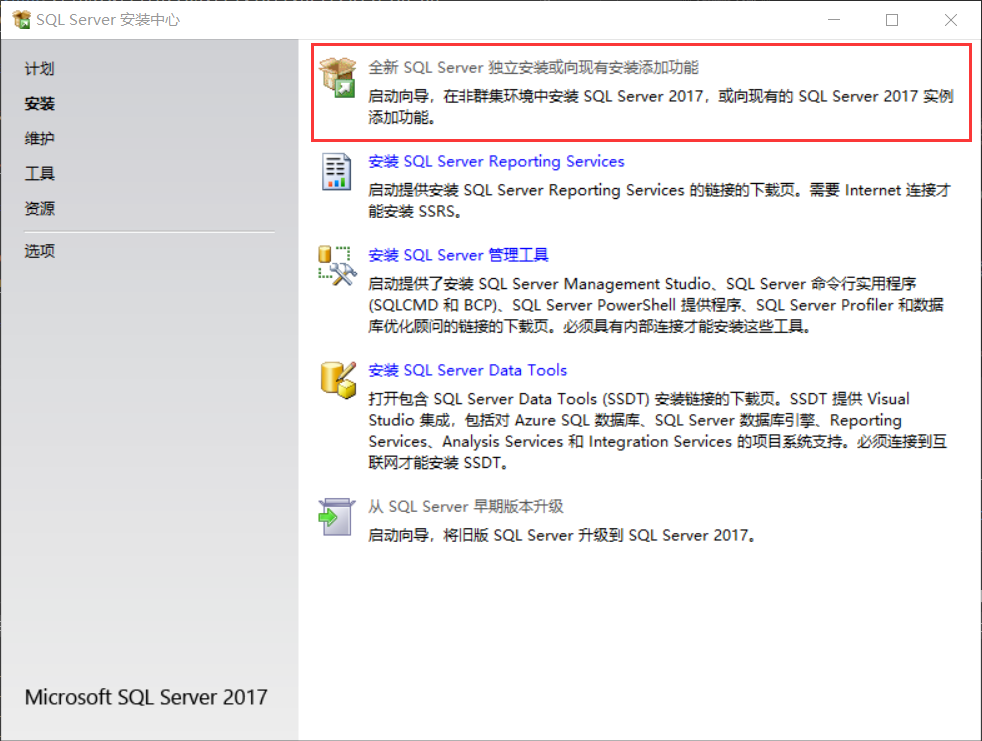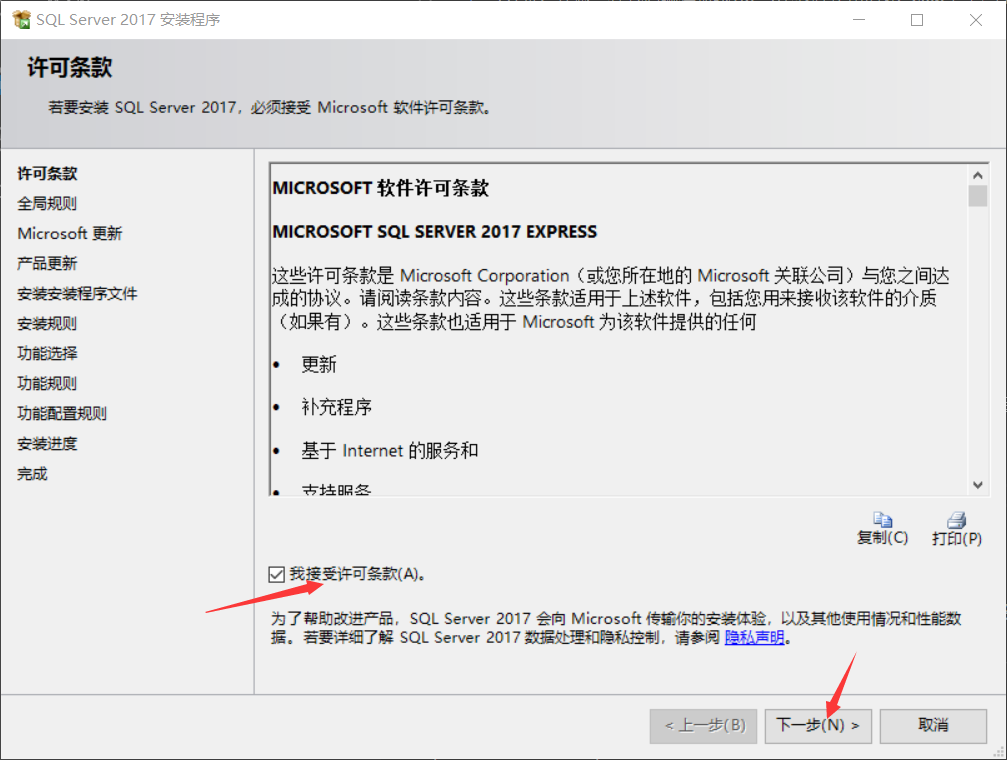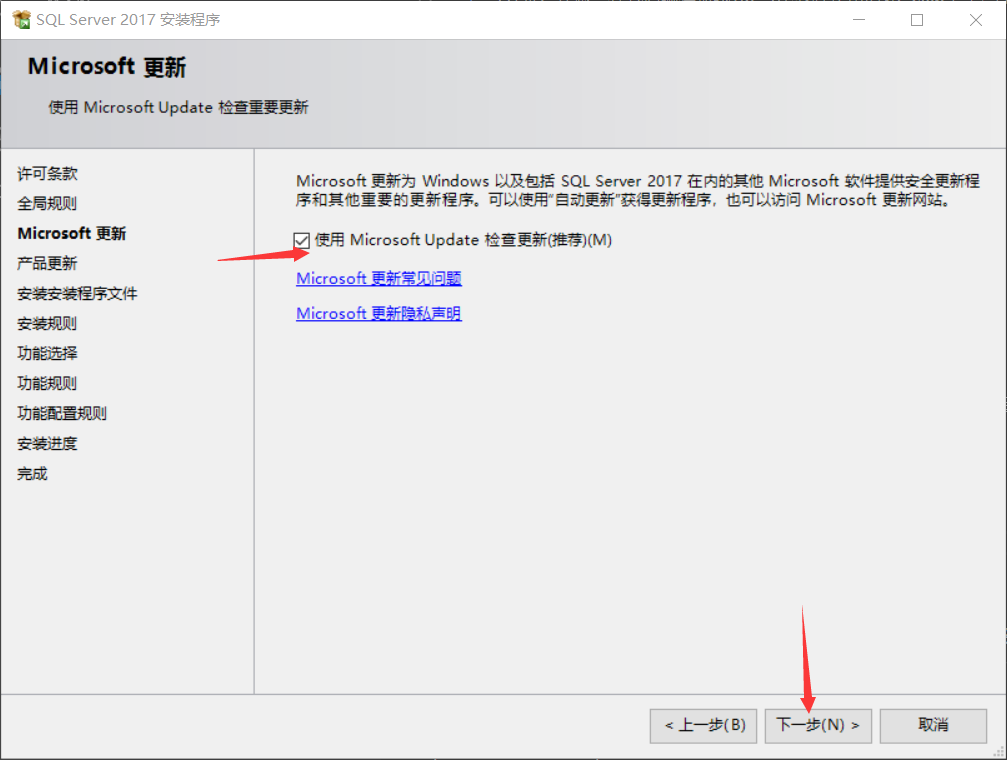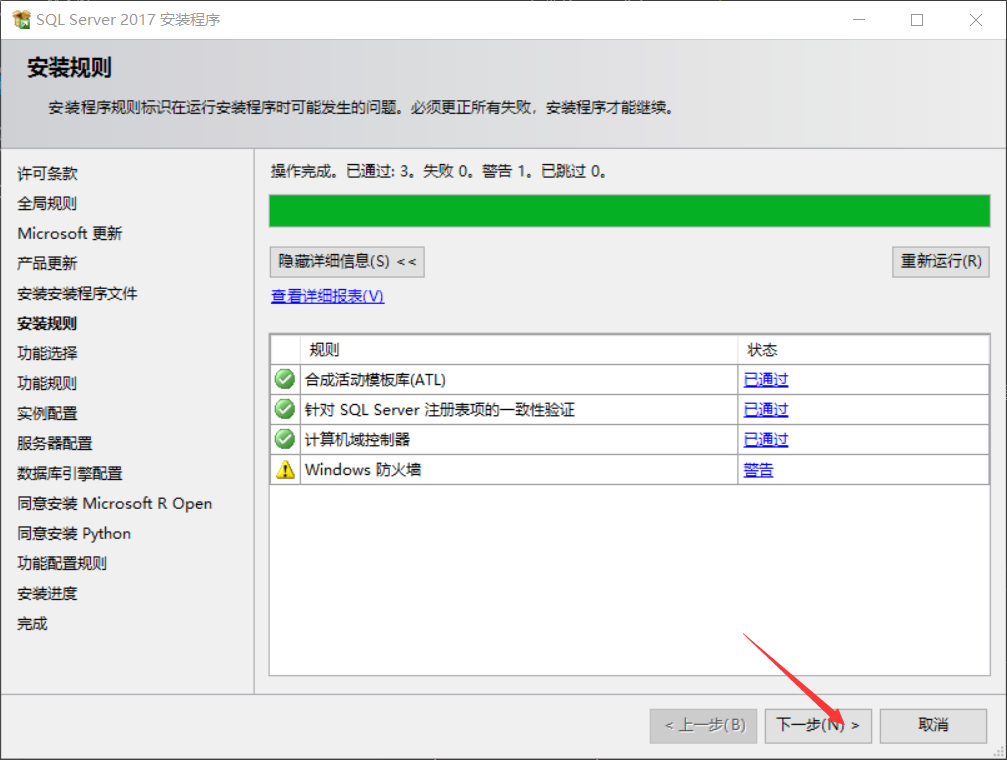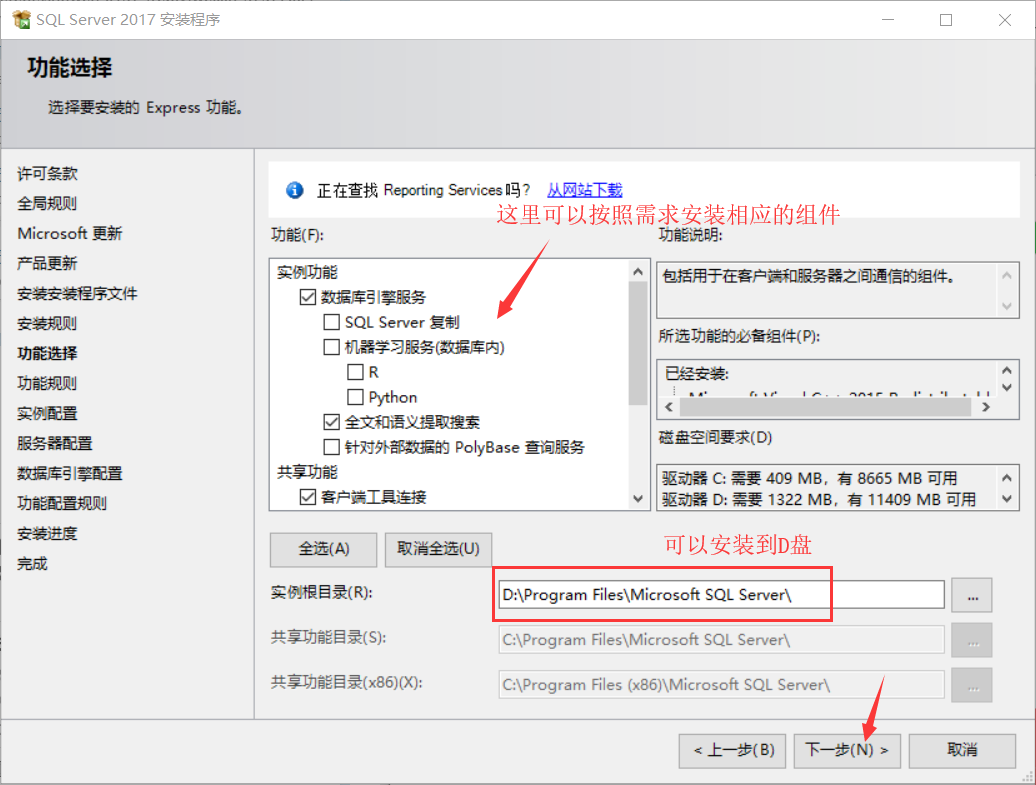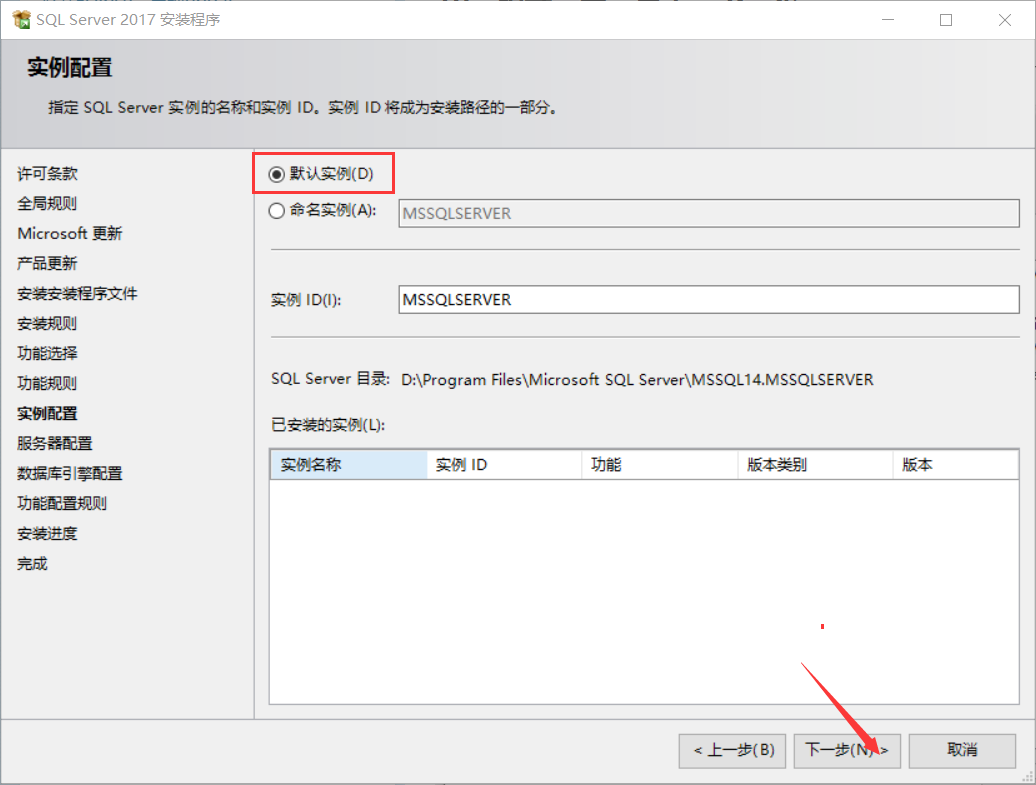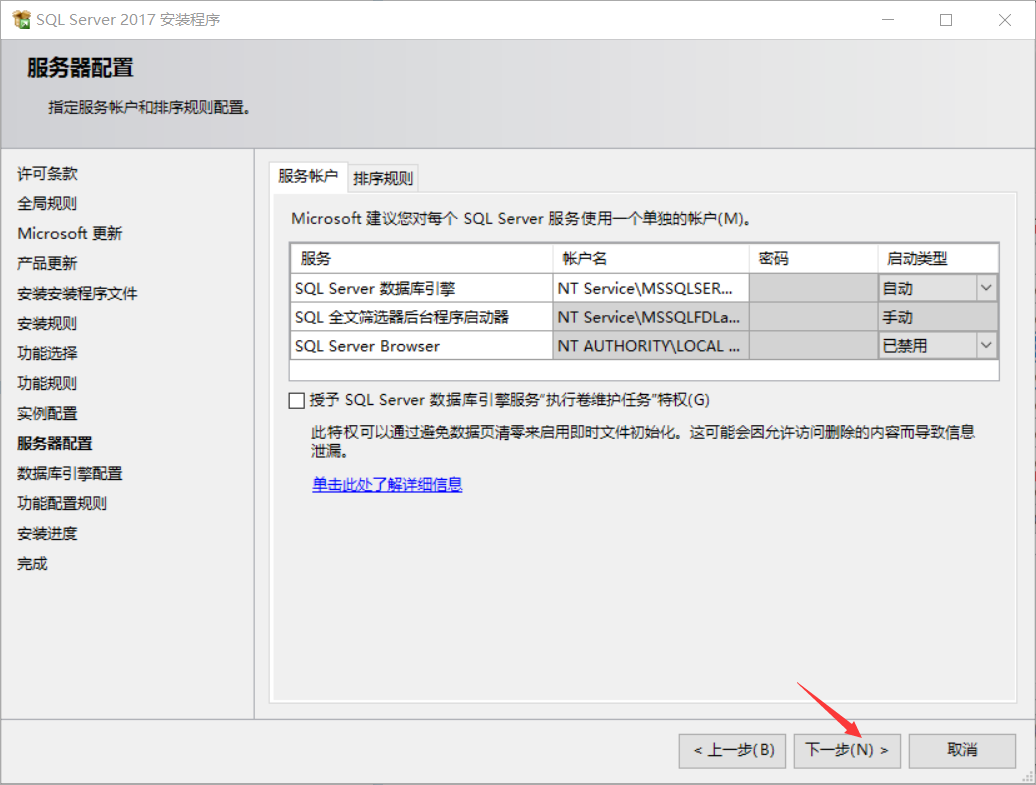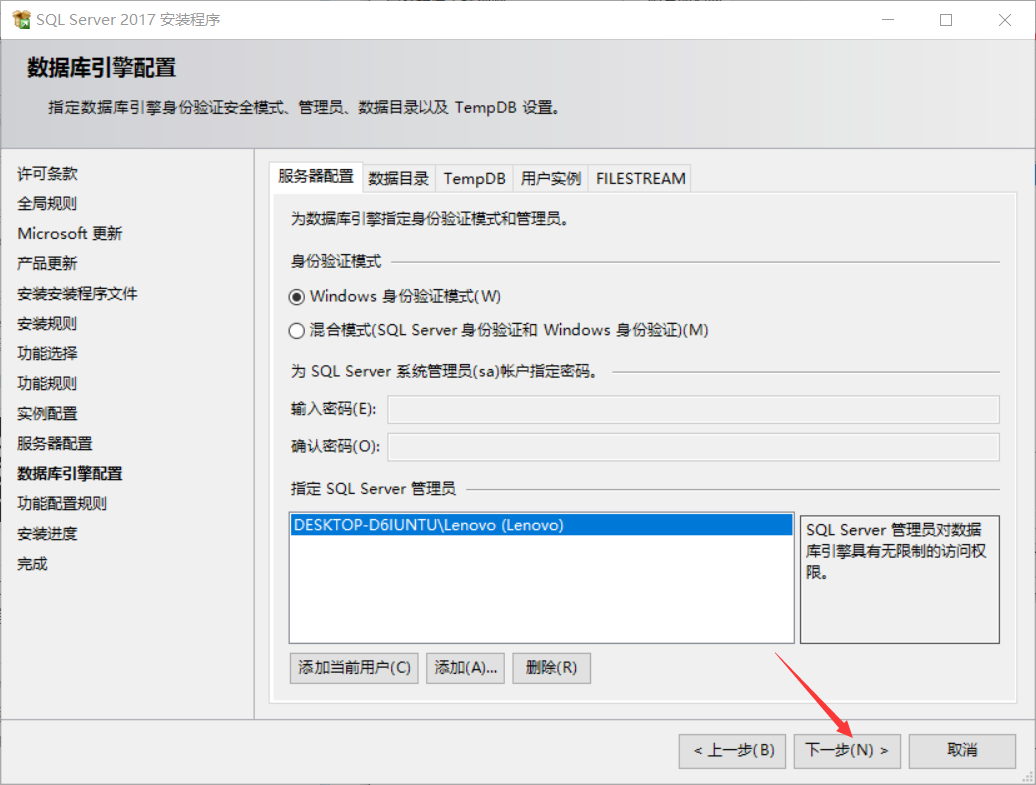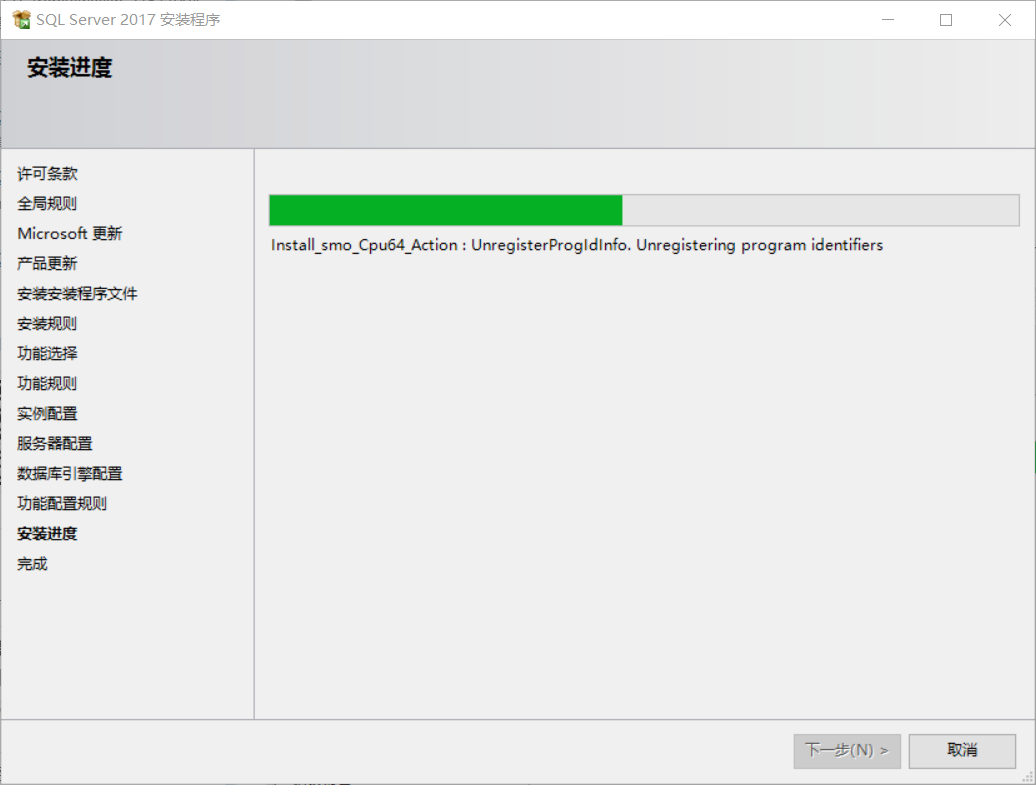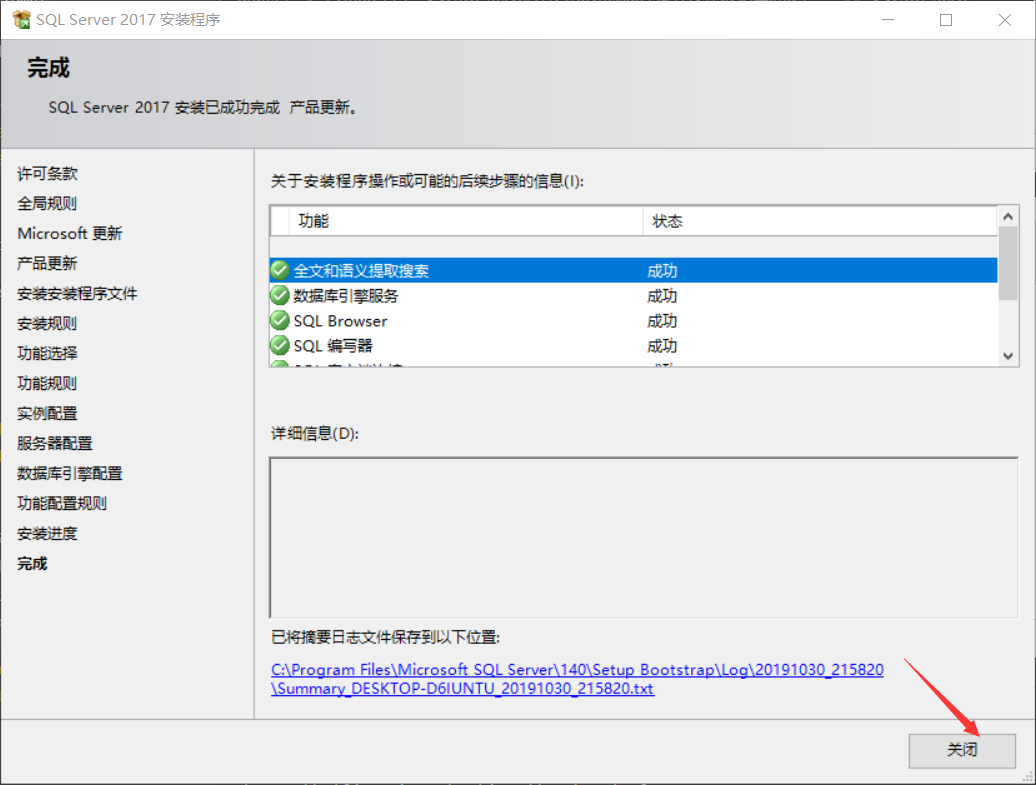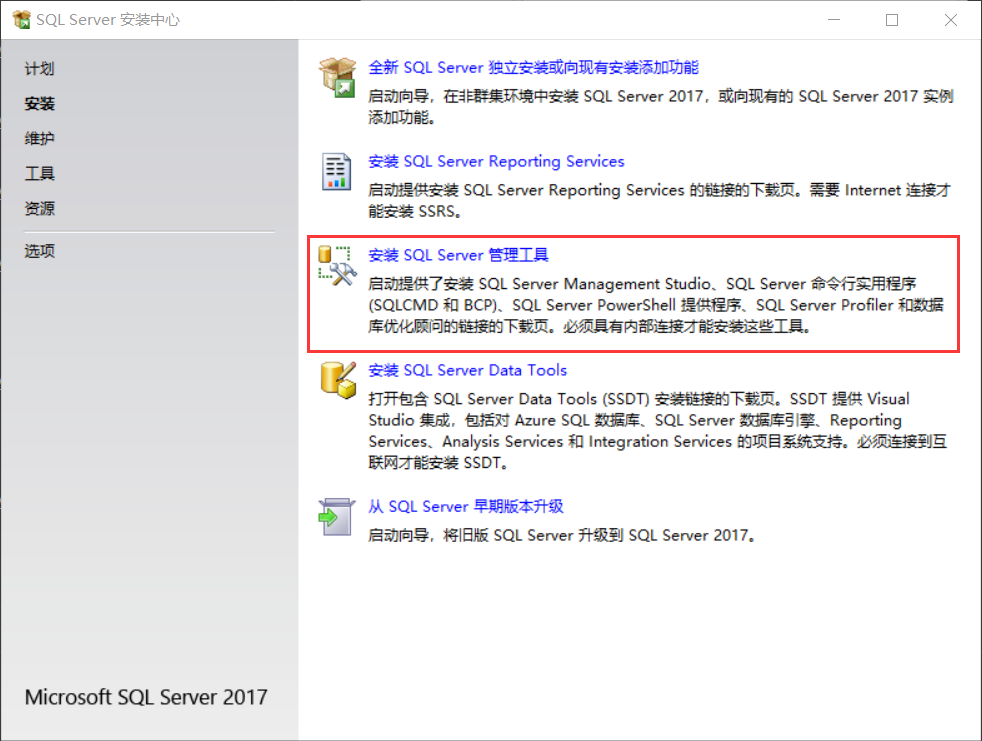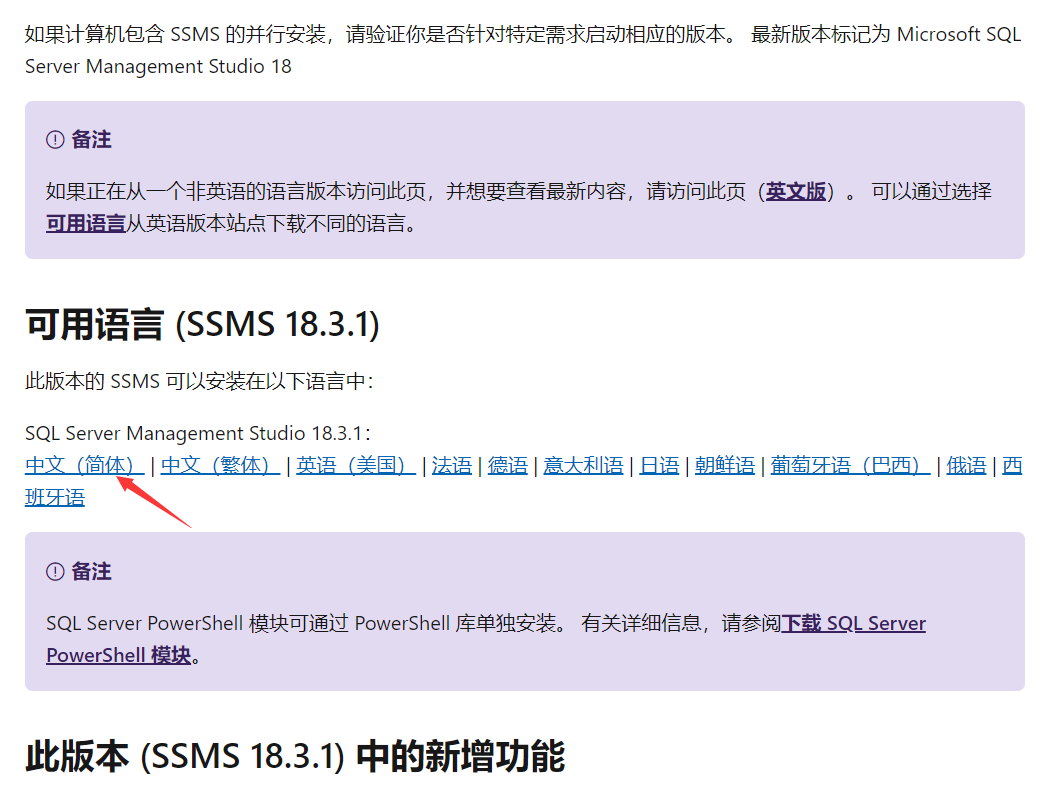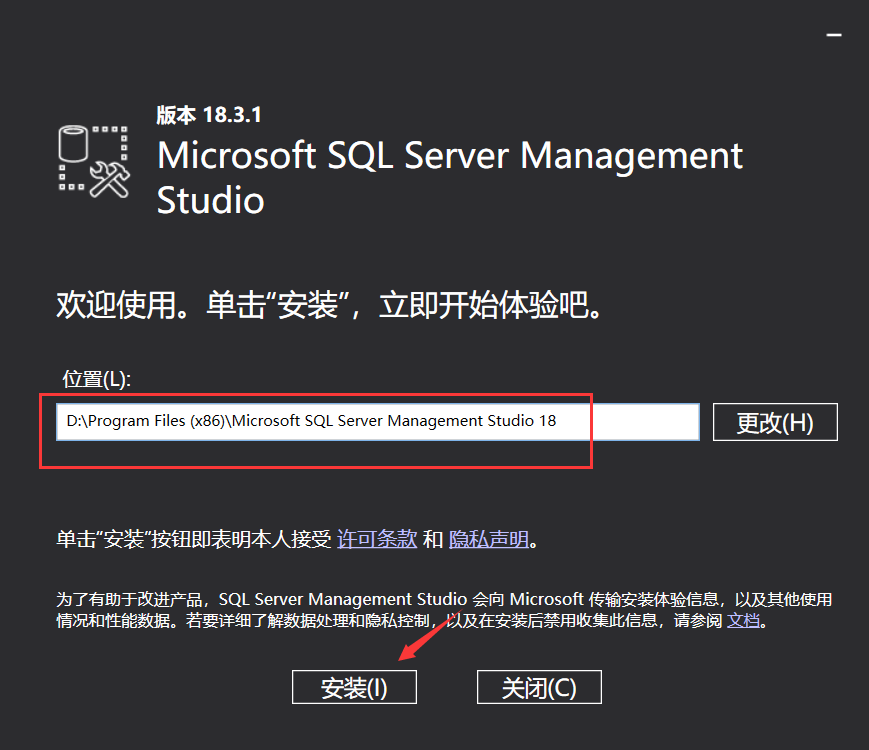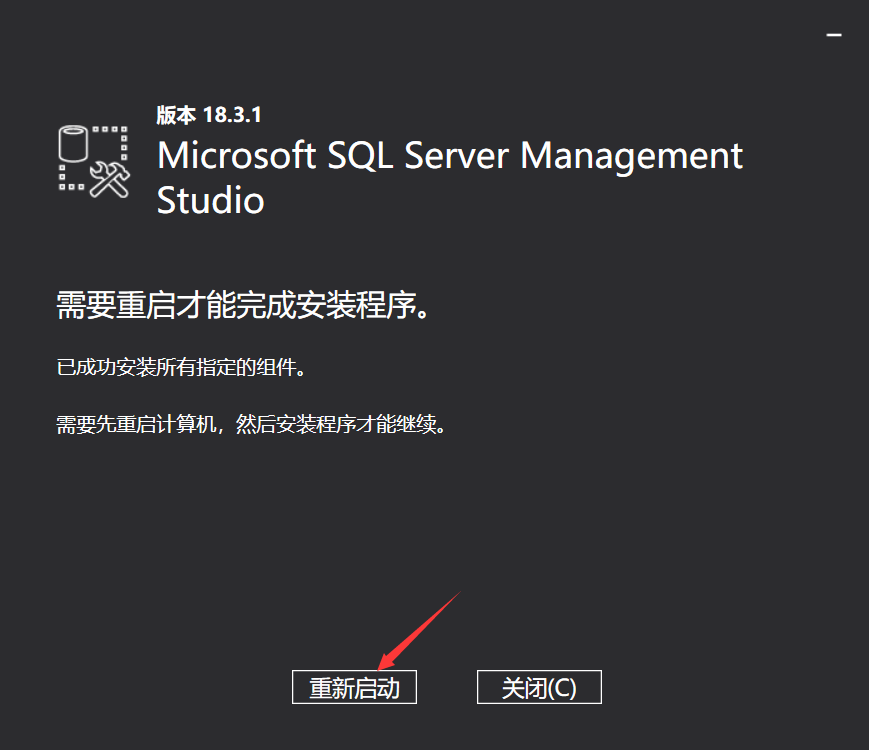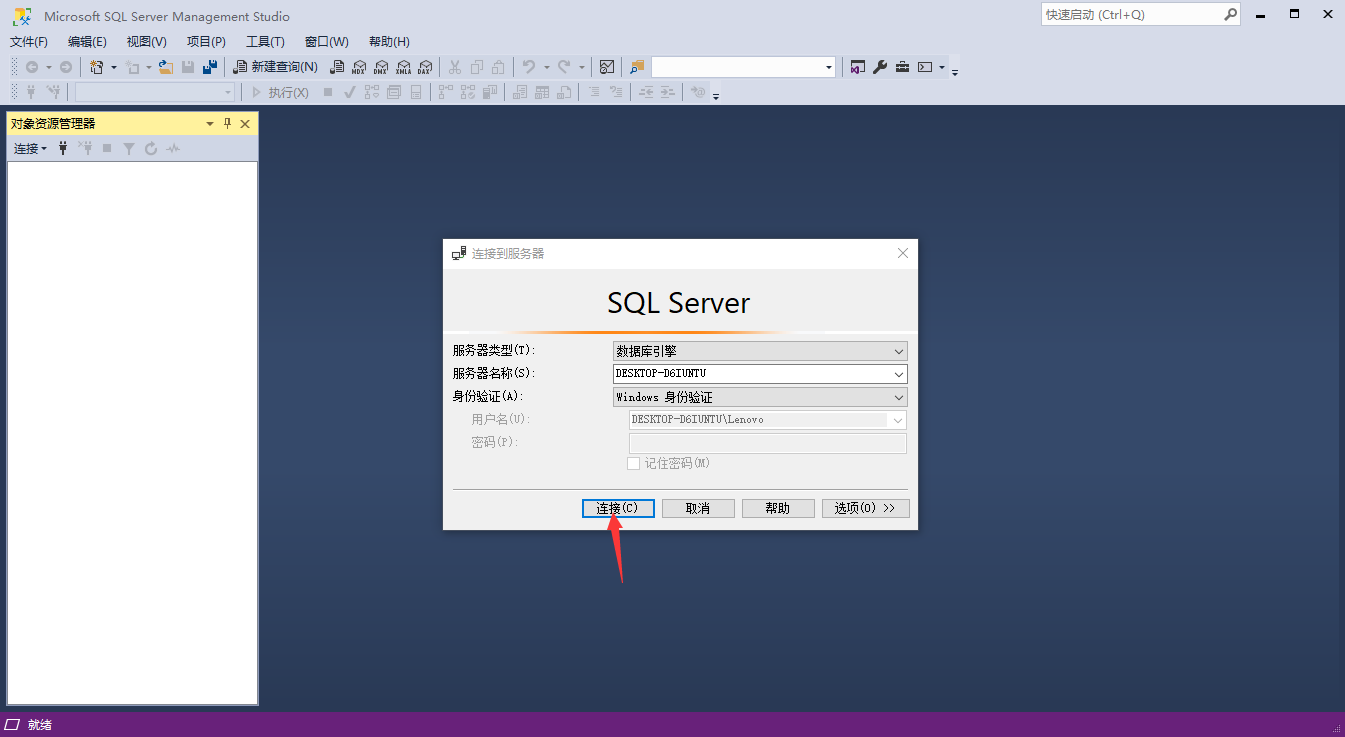在连接数据库之前,需要确保电脑上有以下环境和软件:
- (必备)任意一种数据库(这里选择SQL Server)
- (必备)Python 3,可以在Python的官网下载对应的版本
- (必备)任意一种代码编辑器或IDE(本教程使用的VS Code和SSMS两种,也可使用Python自带的IDLE或者Pycharm)
- (可选)使用Python包管理器Anaconda,或者使用Python自带的pip
安装SQL Server
SQL Server可以从微软的官方网站上面下载获取:
链接:https://www.microsoft.com/zh-cn/sql-server/sql-server-downloads
- 我们可以选择免费的Express版本下载即可:
- 选择自定义安装:
- 选择下载到D盘,安装:
这里需要稍等片刻:
- 下载后安装,选择全新的SQL Server安装:
- 然后依次按照图片所示一步步进行下去:
稍微等待一会儿....
安装完成啦~
安装SQL Server管理工具(SSMS)
当我们安装了SSMS之后,便可以可视化地方便管理我们的数据库啦~
其实,SSMS软件与Linux环境下管理MySQL数据库的phpMyAdmin功能挺类似的呐~
- 首先,在SQL Server安装中心,选择第三项,安装SQL Server管理工具:
- 跳转到网页页面,选择最新的版本下载:
- 选择D盘安装,按照要求重启电脑:
- 重启后,在开始菜单找到SQL Server Management Studio打开,并登陆就可以啦~
创建一个数据库
我们可以新建一个查询(数据库脚本)来创建一个数据库。
登录进入SSMS后,选择菜单栏中的新建查询:
在SQL脚本中可以输入如下代码,例如我创建的存放数据的数据库和日志的数据库:
CREATE DATABASE BookManageSys
ON
(
NAME = 'BookManageSys_Data',
FILENAME = 'E:\Common_things\Programs\数据库SQL\BookManageSystem\BookManageSys.mdf',
SIZE = 10 MB,
MAXSIZE = 50 MB,
FILEGROWTH = 5%
)
LOG ON
(
NAME = 'BookManageSys_Log',
FILENAME = 'E:\Common_things\Programs\数据库SQL\BookManageSystem\BookManageSys_Log.ldf',
SIZE = 2 MB,
MAXSIZE = 5 MB,
FILEGROWTH = 1 MB
)
GO在T-SQL语法中,可以指定数据库的存放位置和其他约束和规则限制,只要在后面加上NAME和FILENAME参数即可。
或者直接在数据库默认目录下创建:
CREATE DATABASE BookManageSys
GO然后在菜单栏点击执行,便可以创建一个数据库啦。
创建表、插入数据到表中
创建读者表、图书表和借阅表:
create table TReader
(
ReaderID char(8) NOT NULL PRIMARY KEY,
Name char(8) NOT NULL,
Sex bit not null,
Born date not null,
Spec char(12) not null,
Num int not null default 0,
Photo varbinary(MAX)
)
create table TBook
(
ISBN char(18) not null primary key,
BookName char(40) not null,
Author char(16) not null,
Publisher char(30) not null,
Price float not null,
CNum int not null,
Snum int not null,
Summary varchar(200),
Photo varbinary(MAX)
)
create table TLend
(
BookID char(10) not null primary key,
ReaderID char(8) not null,
ISBN char(18) not null,
Ltime datetime not null
)向三个表中插入一些数据:
INSERT INTO TReader
VALUES('131101','王林',1,'1996-2-10','计算机',4,null),
('131102','程明',1,'1997-2-1','计算机',2,null),
('131103','王燕',0,'1995-10-6','计算机',1,null),
('131104','韦严平',1,'1996-8-26','计算机',4,null),
('131106','李方方',1,'1996-11-20','计算机',1,null),
('131107','李明',1,'1996-5-1','计算机',0,null),
('131108','林一帆',1,'1995-8-5','计算机',0,null),
('131109','张强民',1,'1995-8-11','计算机',0,null),
('131110','张蔚',0,'1997-7-22','计算机',0,null),
('131111','赵琳',0,'1996-3-18','计算机',0,null),
('131113','严红',0,'1995-8-11','计算机',0,null),
('131201','王敏',1,'1995-6-10','通信工程',1,null),
('131202','王林',1,'1995-1-29','通信工程',1,null),
('131203','王玉民',1,'1996-3-26','通信工程',1,null),
('131204','马琳琳',0,'1995-2-10','通信工程',1,null),
('131206','李计',1,'1995-9-20','通信工程',1,null),
('131210','李红庆',1,'1995-5-1','通信工程',1,null),
('131216','孙祥欣',1,'1995-3-19','通信工程',0,null),
('131218','孙研',1,'1996-10-9','通信工程',1,null),
('131220','吴薇华',0,'1996-3-18','通信工程',1,null),
('131221','刘燕敏',0,'1995-11-12','通信工程',1,null),
('131241','罗林琳',0,'1996-1-30','通信工程',0,null)
INSERT INTO TBook
Values('978-7-121-23270-1','MySQL实用教程(第2版)','郑阿奇','电子工业出版社','53',8,1,null,null),
('978-7-81124-476-2','S7-300/400可编程控制器原理与应用','崔维群 孙启法','北京航空航天大学出版社','59',4,1,null,null),
('978-7-111-21382-6','Java编程思想','Bruce Eckel','机械工业出版社','108',3,1,null,null),
('978-7-121-23402-6','SQL Server实用教程(第4版)','郑阿奇','电子工业出版社','59',8,5,null,null),
('978-7-302-10853-6','C程序设计(第三版)','谭浩强','清华大学出版社','26',10,7,null,null),
('978-7-121-20907-9','C#实用教程(第2版)','郑阿奇','电子工业出版社','49',6,3,null,null)
insert into TLend
values ('1200001','131101','978-7-121-23270-1','2014-02-18'),
('1300001','131101','978-7-81124-476-2','2014-02-18'),
('1200002','131102','978-7-121-23270-1','2014-02-18'),
('1400030','131104','978-7-121-23402-6','2014-02-18'),
('1600011','131101','978-7-302-10853-6','2014-02-18'),
('1700062','131104','978-7-121-20907-9','2014-02-19'),
('1200004','131103','978-7-121-23270-1','2014-02-20'),
('1200003','131201','978-7-121-23270-1','2014-03-10'),
('1300002','131202','978-7-81124-476-2','2014-03-11'),
('1200005','131204','978-7-121-23270-1','2014-03-11'),
('1400031','131206','978-7-121-23402-6','2014-03-13'),
('1600013','131203','978-7-302-10853-6','2014-03-13'),
('1700064','131210','978-7-121-20907-9','2014-03-13'),
('1300003','131216','978-7-81124-476-2','2014-03-13'),
('1200007','131218','978-7-121-23270-1','2014-04-08'),
('1800001','131220','978-7-111-21382-6','2014-04-08'),
('1200008','131221','978-7-121-23270-1','2014-04-08'),
('1400032','131101','978-7-121-23402-6','2014-04-08'),
('1700065','131102','978-7-121-20907-9','2014-04-08'),
('1600014','131104','978-7-302-10853-6','2014-07-22'),
('1800002','131104','978-7-111-21382-6','2014-07-22')插入完成后,可以使用SELECT语句查询一下我们插入的数据是否成功:
select * from TReader
select * from TBook
select * from TLendPS:如果使用VS Code编辑T-SQL脚本,可以参考微软的官方文档:使用 Visual Studio Code 创建并运行 Transact SQL 脚本